Versi 1.0
Penulis:Srijan Kishore
Ikuti howtoforge di Twitter
Terakhir diedit 11/Jan/2015
Panduan ini menjelaskan penginstalan dan konfigurasi klien ftp web Pydio di CentOS 7.0. Pydio (sebelumnya AjaXplorer) adalah solusi perangkat lunak sumber terbuka yang matang untuk berbagi dan sinkronisasi file. Dengan antarmuka pengguna yang intuitif (web / seluler / desktop), Pydio menyediakan fitur tingkat perusahaan untuk mendapatkan kembali kontrol dan privasi data Anda:konektor direktori pengguna, driver sistem file lama, antarmuka admin yang komprehensif, dan banyak lagi.
1 Catatan Awal
Saya telah menginstal server CentOS 7.0 yang baru, di mana saya akan menginstal server NFS. Server CentOS saya memiliki nama host server1.example.com dan IP sebagai 192.168.0.100
Anda harus menginstal server LAMP di CentOS 7.0 seperti yang disebutkan dalam tutorial.
2 Instal Pydio
Sekarang kita akan menginstal paket-paket ini di server CentOS 7.0 sebagai:
rpm -Uvh http://dl.ajaxplorer.info/repos/pydio-release-1-1.noarch.rpm
Kemudian segarkan repositori dan instal Pydio sebagai berikut:
yum update
yum install pydio
Selanjutnya kita perlu memodifikasi file konfigurasi Pydio sebagai berikut:
vi /etc/httpd/conf.d/pydio.conf
#<Directory "/usr/share/pydio">
# Options FollowSymLinks
# AllowOverride Limit FileInfo
# Order allow,deny
# Allow from all
# php_value error_reporting 2
#</Directory>
<Directory /usr/share/pydio>
Options FollowSymlinks
AllowOverride none
Require all granted
</Directory> Selain itu kita perlu mendapatkan penggantian dari SELINUX untuk Pydio sebagai berikut:
chcon -R -t httpd_sys_content_t /usr/share/pydio/
Terakhir restart layanan apache.
systemctl restart httpd
3 Inisialisasi Basis Data
Selanjutnya kita akan membuat database untuk Pydio sebagai:
mysql -u root -p
Di sini kita menambahkan database=pydiodb user=pydiouser dan password=pydiopassword :
create database pydiodb;
create user [email protected] identified by 'pydiopassword';
grant all on pydiodb.* to [email protected];
FLUSH PRIVILEGES;
exit
4 Konfigurasi Web
Sekarang buka URL http://server1.example.com/pydio Atau http://192.168.0.100/pydio
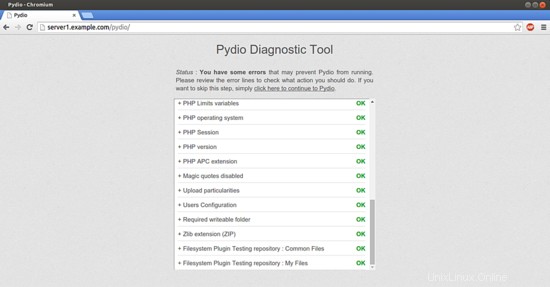
Klik pada Mulai wizard
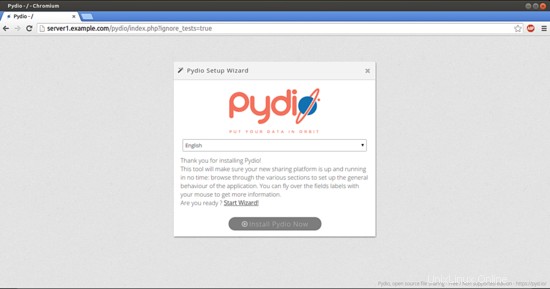
Buat pengguna pilihan Anda, saya buat user=admin dan password=howtoforge:
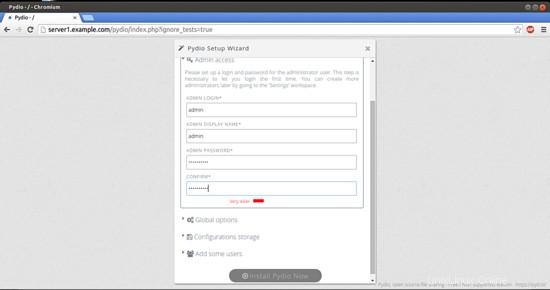
Pilih jenis penyimpanan sebagai sistem Database, dan masukkan Database=pydiodb user=pydiouser dan password=pydiopassword ATAU jika nilai database Anda berbeda maka cocokkan dengan yang sesuai.
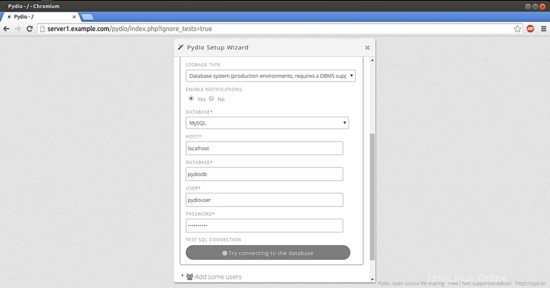
Periksa konektivitas dengan database dengan mengklik Coba sambungkan ke database: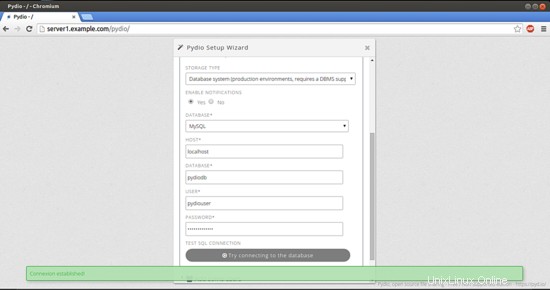
Sekarang kami siap untuk instalasi, jika Anda mau, Anda dapat membuat lebih banyak pengguna. Tekan Instal Pydio Sekarang.
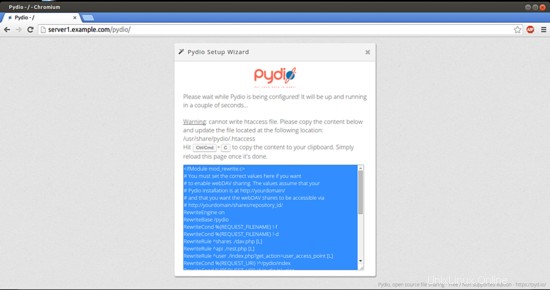
Ini akan memakan waktu untuk inisialisasi.
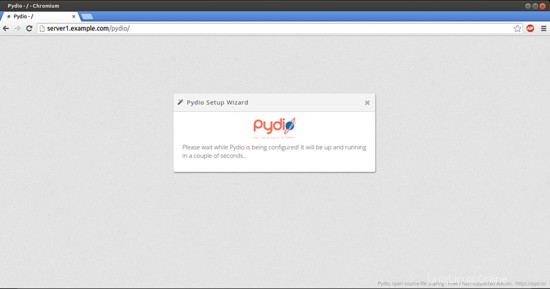
Sekarang penginstalan selesai, salin konten file .htaccess dan tempel di sana di /usr/share/pydio/.htaccess:
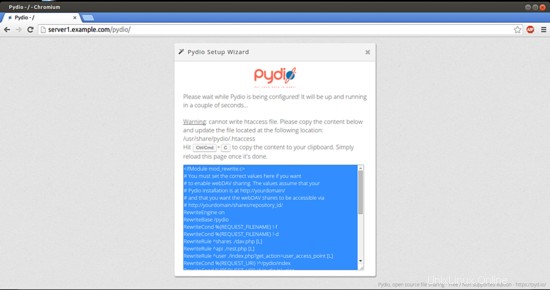
Sekarang kita siap untuk pertunjukan, segarkan browser dan login sesuai kredensial yang dibuat di atas.
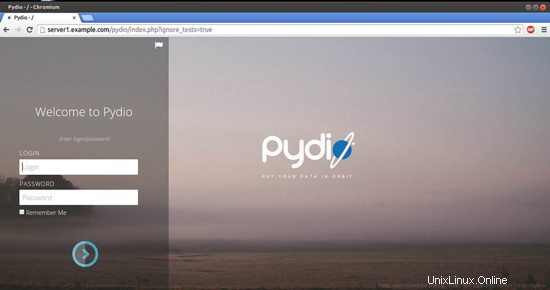
Dalam kasus saya itu user=admin dan password=howtoforge
Ini akan menjadi halaman selamat datang default Anda.
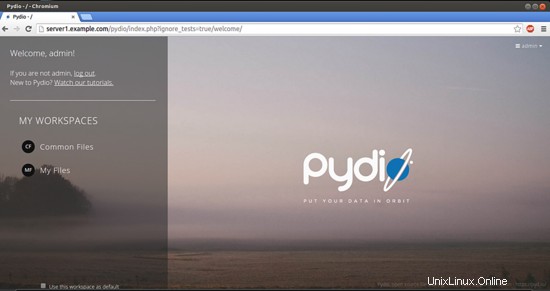
Sekarang Anda dapat menambahkan file dan folder dan membagikannya melalui jaringan.

Selamat sekarang kami memiliki Pydio yang berhasil dikonfigurasi melalui CentOS 7.0 :)
5 Tautan
- CentOS :http://www.centos.org/
- Pydio :https://pyd.io/